??身边有很多的人在使用win7,不过你们晓得win7中如何安装打印机驱动程序吗?在此就为你们带来了win7中安装打印机驱动程序的具体操作方法。

??1,浏览器搜索并下载“官方网站下载打印机驱动”,下载完成后,点击“开始菜单”选择“设备和打印机”,如图下所示;
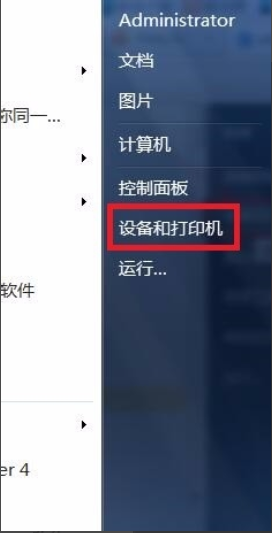
??2,在弹出的窗口中选择“添加打印机”,再点击“添加本地打印机”选项,如图下所示;
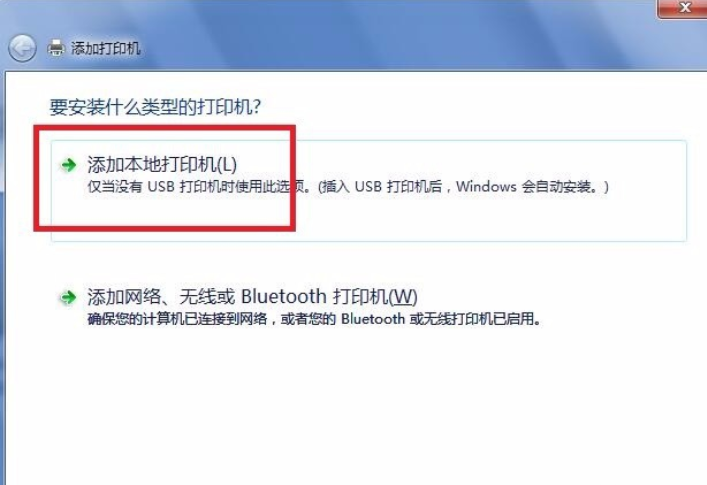
??3,点击创建新端口,如图下所示;
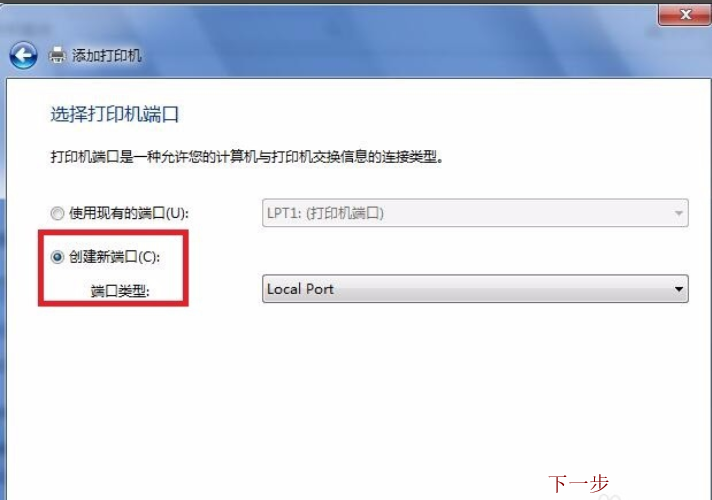
??4,选择tcp/IP选项,点击下一步,如图下所示;
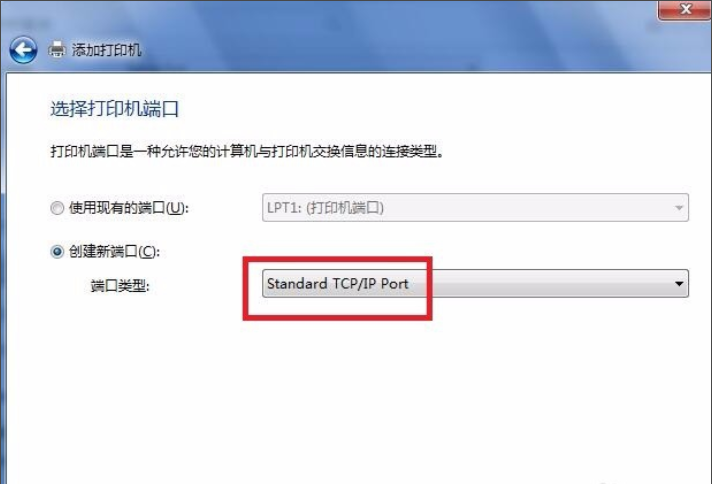
??5,输入打印机主机名和端口名,点击下一步,如图下所示:
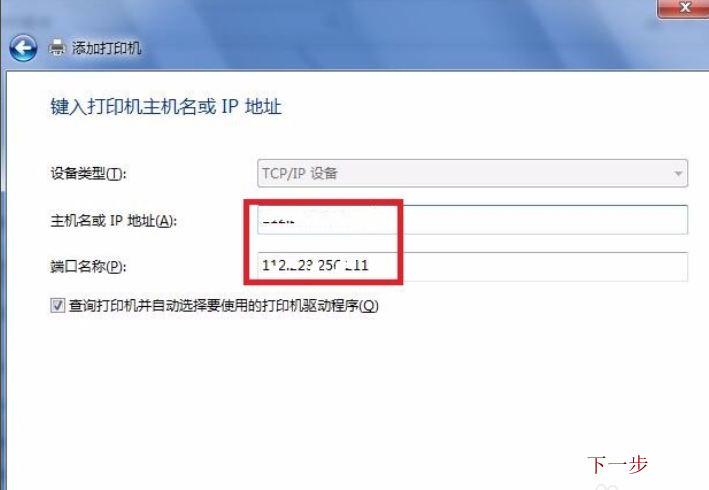
??6,接着选择以设置好的地址,如图下所示:
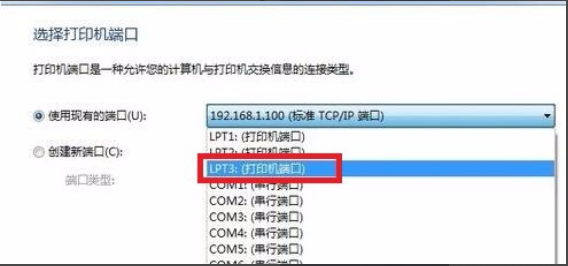
??7,如果系统是自带驱动的那么我们就可以直接安装,没有的话,也没关系,我们可以先下载好保存到电脑上,然后再从磁盘安装。如图下所示;
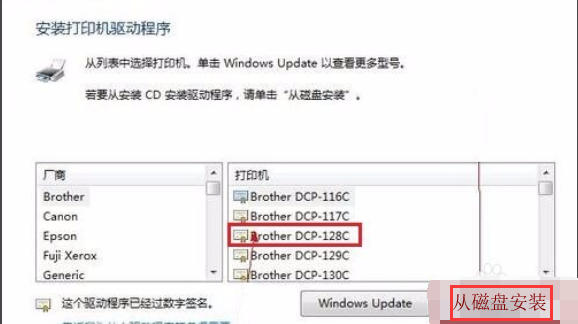
??8,然后在从文档中找到驱动文件或驱动文件夹,如图下所示:
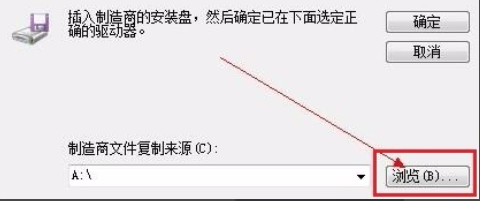
??9,点击下一步,一步步完成便可,完成后看到如图下的打印机图标,可以开始打印啦~

??看完了以上描述的win7中安装打印机驱动程序的具体操作方法,你们自己也赶紧去试试吧!
 天极下载
天极下载

































































 微信电脑版
微信电脑版
 腾讯电脑管家
腾讯电脑管家
 火绒安全软件
火绒安全软件
 向日葵远程控制软件
向日葵远程控制软件
 魔兽大脚插件(bigfoot)
魔兽大脚插件(bigfoot)
 自然人电子税务局(扣缴端)
自然人电子税务局(扣缴端)
 桌面百度
桌面百度
 CF活动助手
CF活动助手